Denon HEOS HomeCinema User Manual [ru]
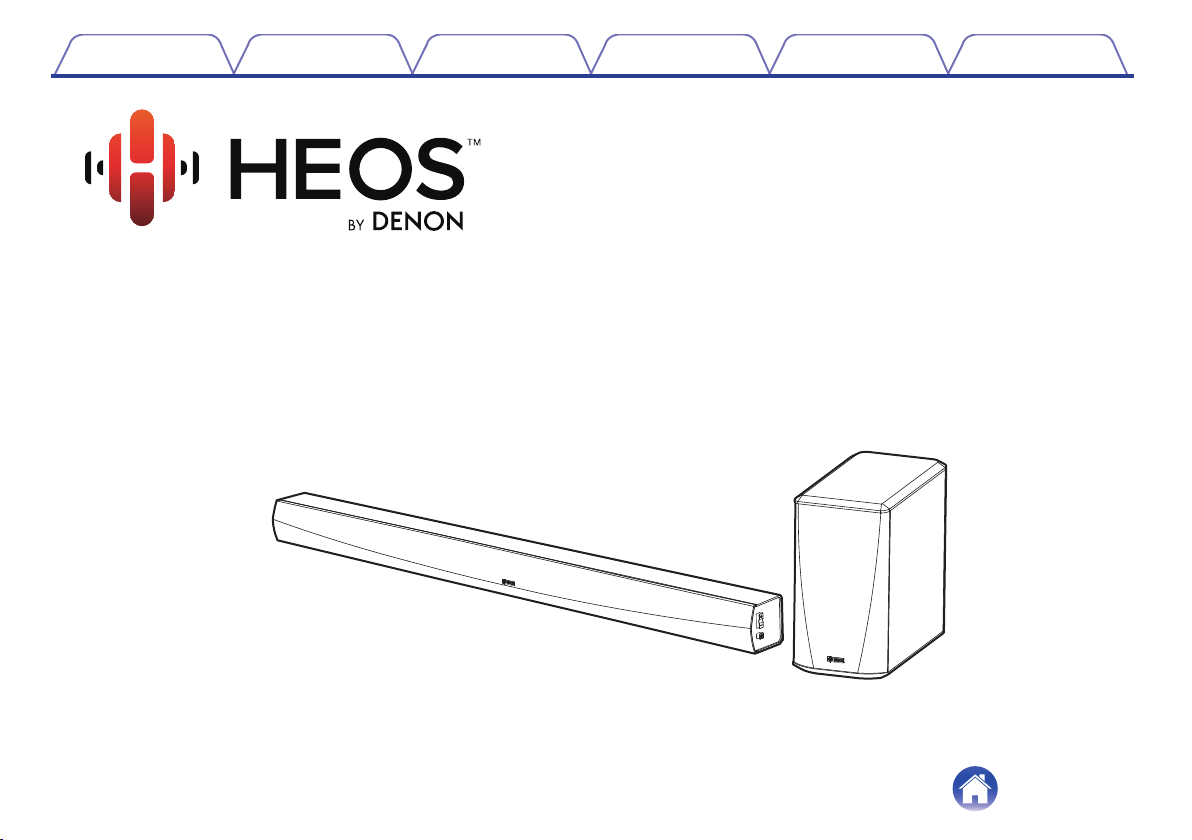
Содержание
.
Настройка Использование
Устранение неполадок
Индикатор состояния
Приложение
БЕСПРОВОДНАЯ ТВ АУДИОСИСТЕМА
Руководство пользователя
HEOS HomeCinema
.
1
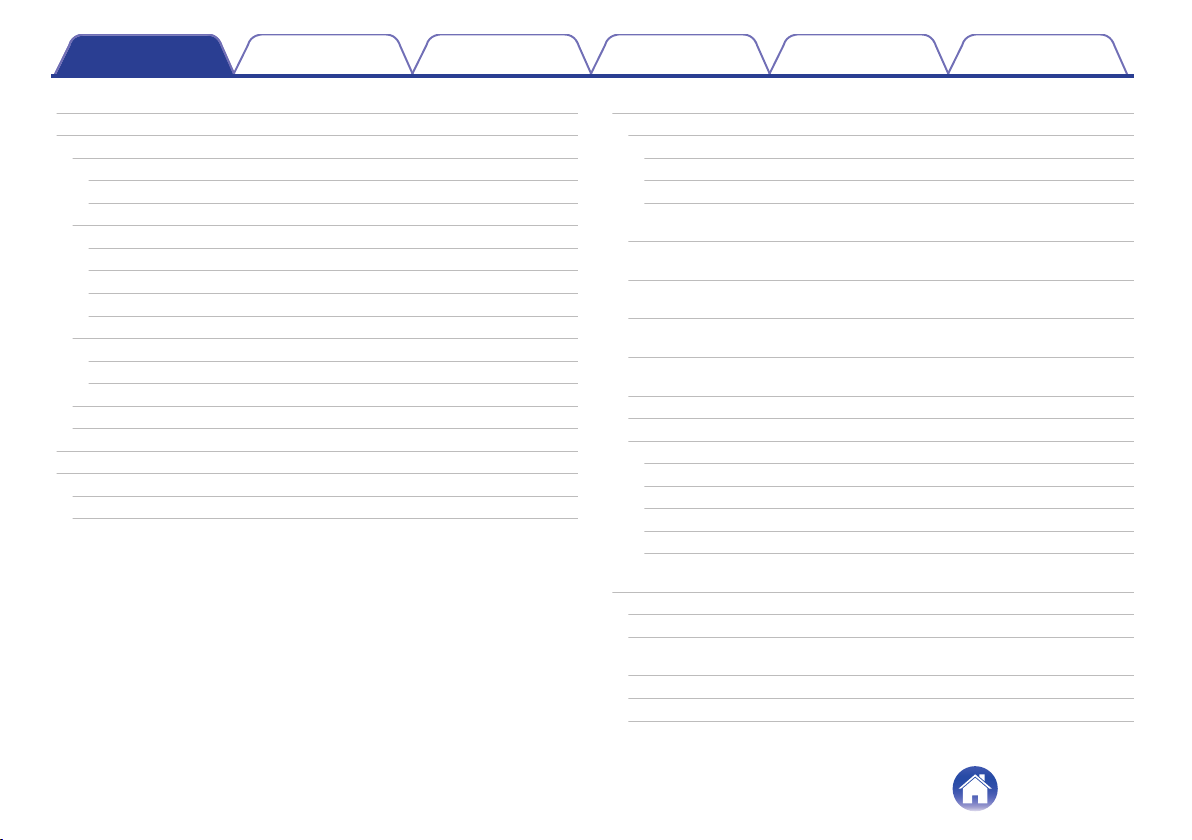
Содержание Настройка Использование
Содержание
Устранение неполадок
Индикатор состояния
Приложение
ВВЕДЕНИЕ
ВВОДНАЯ ИНФОРМАЦИЯ
Требования к системе
Требования к сети
Требования к системе управления
Сведения о HEOS HomeCinema
Передняя панель саундбара
Управление саундбаром
Задняя панель
Сабвуфер
Размещение динамиков
Размещение устройства HEOS HomeCinema
Установка на стене
Подключение питания динамика
Получение приложения HEOS
НАСТРОЙКА ПЕРВОГО УСТРОЙСТВА HEOS HOMECINEMA
ДОБАВЛЕНИЕ УСТРОЙСТВ HEOS
Добавление проводных динамиков
Добавление беспроводных устройств HEOS
5
ИСПОЛЬЗОВАНИЕ HEOS HOMECINEMA ДЛЯ ТЕЛЕВИЗОРА
6
Подключение к телевизору
6
6
7
8
10
11
12
14
15
15
17
18
18
19
20
20
20
Подключение HDMI
Настройка функции управления HDMI
Отключение динамиков телевизора
1) Воспроизведение через вход HDMI (ARC) - наилучшее
качество
2) Воспроизведение через вход HDMI (без ARC) - очень
хорошее качество
3) Воспроизведение через цифровой оптический вход -
хорошее качество
4) Воспроизведение через цифровой коаксиальный вход -
хорошее качество
5) Воспроизведение через аналоговый вход - базовое
качество
Подключение HEOS HomeCinema к оборудованию HDMI
Прослушивание звука телевизора
Регулировка звука диалогов
Прослушивание в ночное время
Регулировка режима звука
Синхронизация многокомнатного звучания с видео
Проверка состояния аудио
ИСПОЛЬЗОВАНИЕ УСТРОЙСТВА HEOS HOMECINEMA ДЛЯ
ПРОСЛУШИВАНИЯ МУЗЫКИ
Выбор помещения/динамика
Прослушивание радио
Воспроизведение музыки, хранящейся на мобильном
устройстве
Воспроизведение музыки из сетевого ПК или NAS
Воспроизведение музыки с устройства USB
21
21
21
21
22
23
24
25
26
27
28
28
28
28
29
29
29
30
30
31
31
32
33
2
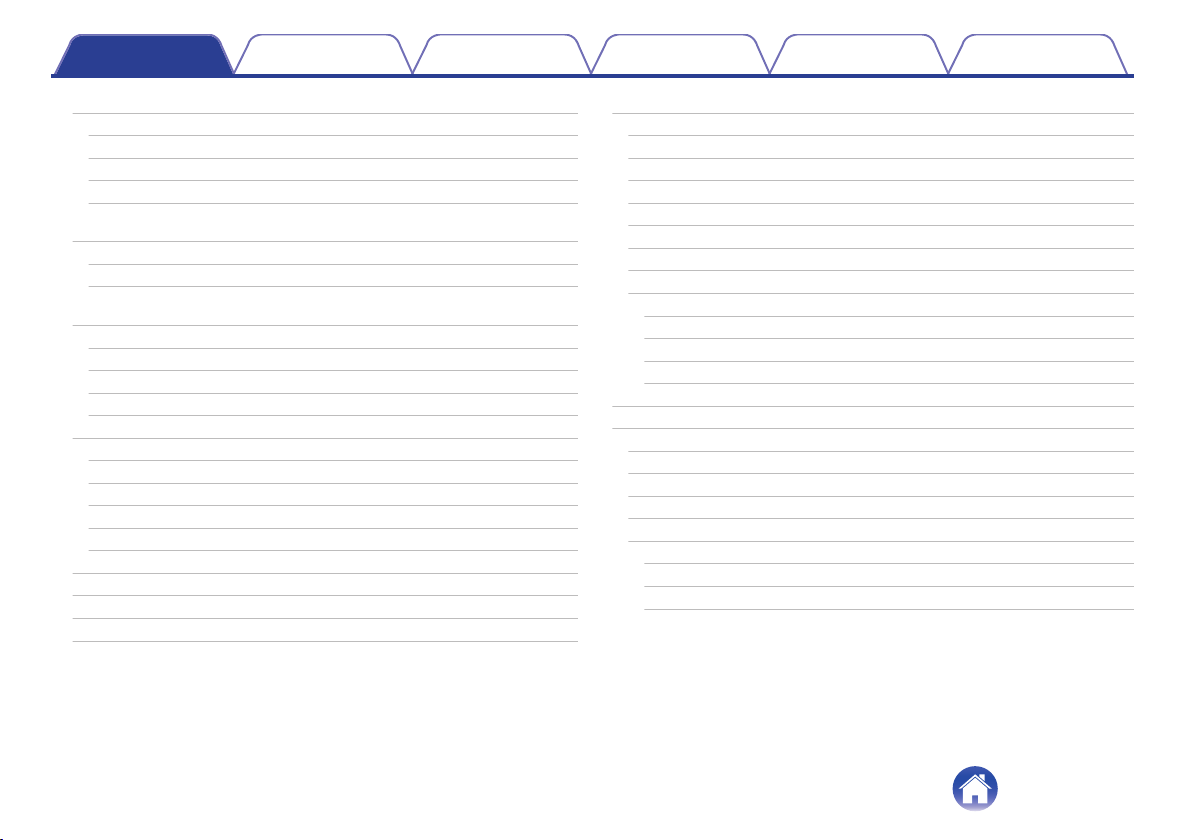
Содержание Настройка Использование
Устранение неполадок
Индикатор состояния
Приложение
Учетная запись HEOS
Что такое учетная запись HEOS?
Зачем нужна учетная запись HEOS?
Создание учетной записи HEOS
Изменение учетной записи HEOS
Воспроизведение музыки через потоковые музыкальные
службы
Добавление музыкальной службы
Изменение настроек музыкальной службы
Прослушивание одной и той же музыки в разных
помещениях
Группирование помещений
Разгруппирование помещений
Группирование всех помещений (Режим вечеринки)
Разгруппирование всех помещений
Использование очереди в разделе Now Playing
Воспроизвести сейчас
Воспроизвести сейчас & заменить Очередь
Воспроизведение Следующий
Поставить в конец очереди
Повтор и воспроизведение в случайном порядке
Перекомпонование очереди в разделе Now Playing
Удаление композиций из очереди воспроизведения
Удаление всех композиций из очереди воспроизведения
Сохранение списков воспроизведения
34
РЕГУЛИРОВКА ДИНАМИКОВ
34
34
34
34
35
35
35
36
36
37
38
39
40
40
40
40
40
40
41
41
42
42
Изменение названия
Изменение подключения к беспроводной сети
Изменение уровня эквалайзера и сабвуфера
Регулировка качества звука
Регулировка яркости индикатора состояния
Изменение входа телевизора по умолчанию
Управление устройством HEOS HomeCinema
Расширенные параметры
Параметры сети
О беспроводном энергосбережении
Обновление системного программного обеспечения
Сведения о продукте
ОБНОВЛЕНИЕ СИСТЕМЫ
ДОПОЛНИТЕЛЬНЫЕ ФУНКЦИИ
Подтверждение диагностики
Общий доступ к музыке на вашем мобильном устройстве
Сброс параметров управляющего приложения
Сопряжение саундбара и сабвуфера
Режимы питания
Сетевой режим ожидания
Режим глубокого ожидания
Выключен
43
43
43
44
44
44
45
45
45
45
46
46
47
48
49
49
49
49
50
50
50
51
51
3
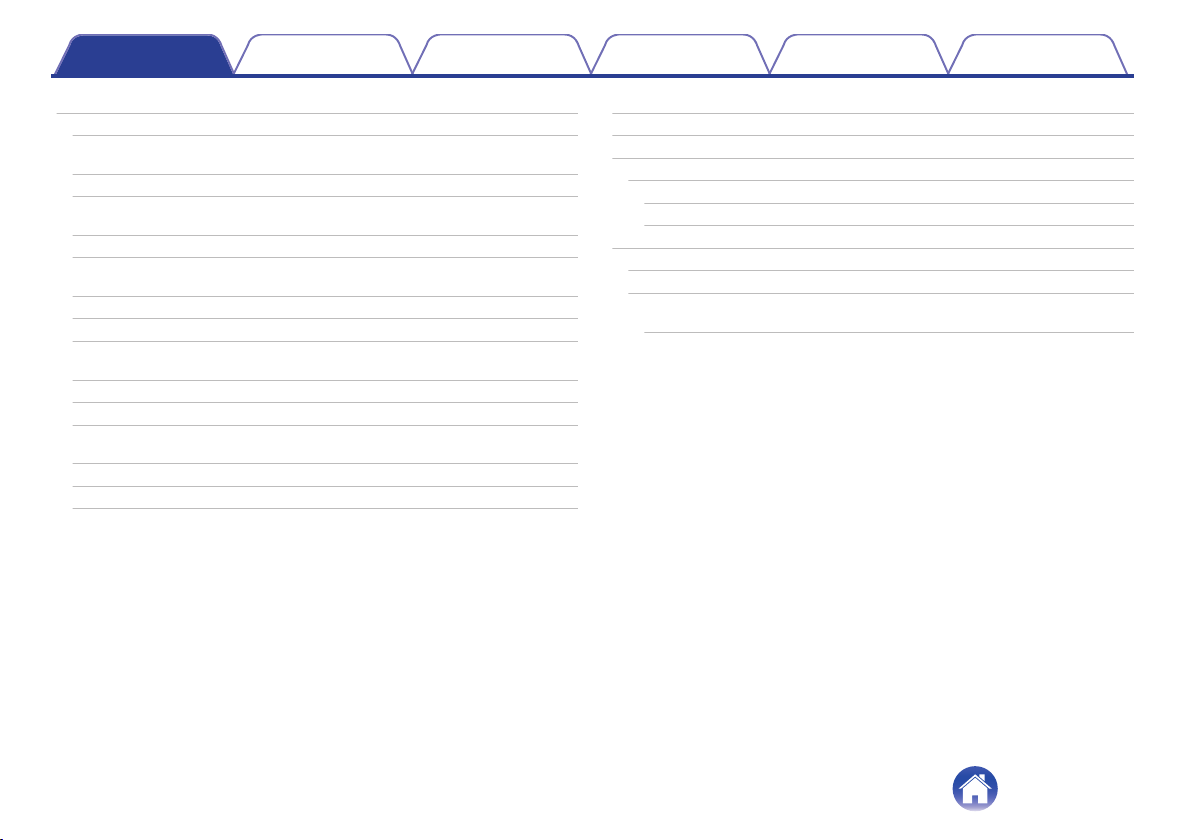
Содержание Настройка Использование
Устранение неполадок
Индикатор состояния
Приложение
ПОИСК И УСТРАНЕНИЕ ОСНОВНЫХ НЕПОЛАДОК
Отсутствует звук
Отсутствует звук из сабвуфера, звук прерывается или
слышен шум
Искаженный звук из устройства HEOS HomeCinema
Неполадки при обучении пульта дистанционного управления
HEOS HomeCinema командам
Звук продолжает раздаваться из динамиков телевизора
Мои динамики HEOS не подключаются к сети с помощью
аудиокабеля
Я получаю сообщение “Устройство не найдено”
Музыка иногда прекращается или запаздывает
Я слышу задержку при использовании входа AUX со своим
ТВ
Подключение к сети WPS
Сброс настроек динамика
Восстановление настроек динамика HEOS до заводских
настроек по умолчанию
Устройство HEOS HomeCinema долго включается
Обратитесь в компанию Denon
52
Таблица индикаторов состояния
52
Поддерживаемые типы файлов и кодеки
ТЕХНИЧЕСКИЕ ХАРАКТЕРИСТИКИ
52
53
53
53
54
54
55
55
56
56
57
57
58
Технические характеристики динамика
Саундбар
Сабвуфер
ИНФОРМАЦИЯ
Товарные знаки
Лицензия
Информация о лицензии для ПО, используемого в
устройстве
59
67
68
68
68
69
70
70
72
72
4
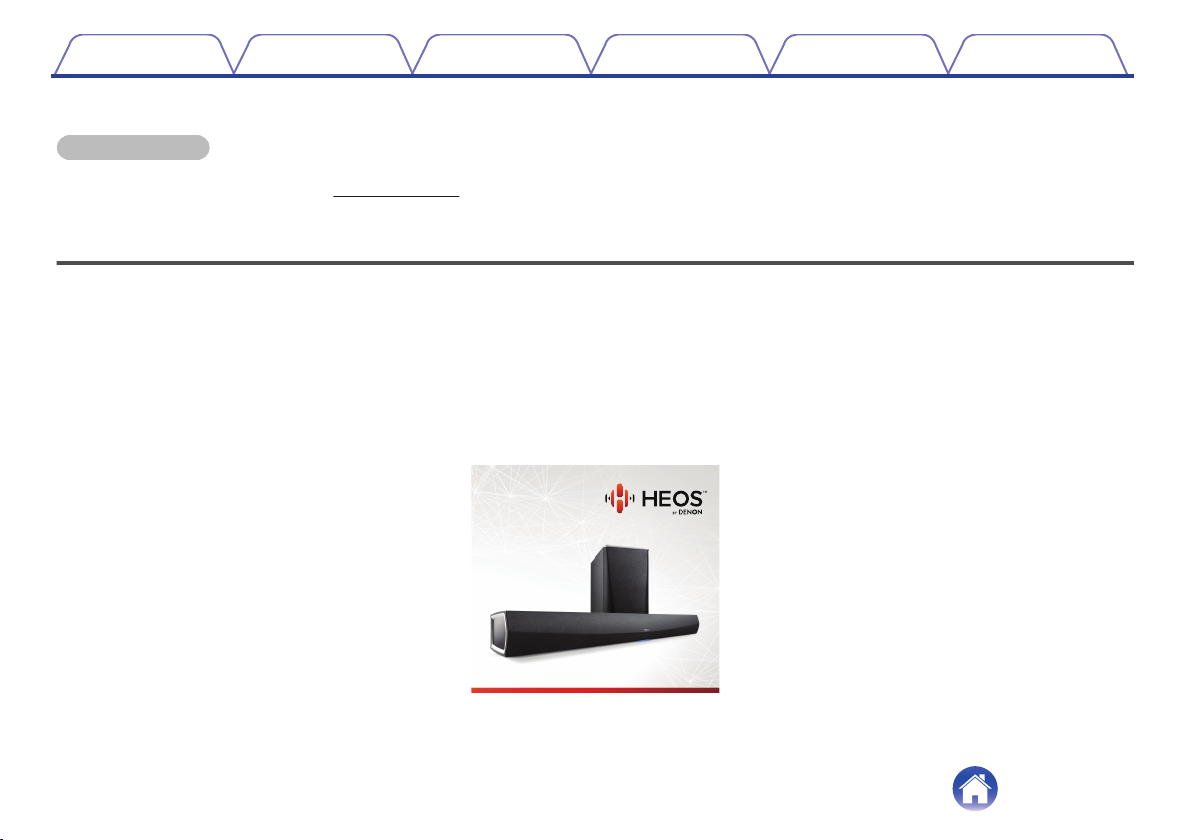
HEOS HomeCinema QUICK START GUIDE
Содержание
Настройка Использование
Устранение неполадок
Индикатор состояния
Приложение
Благодарим Вас за приобретение данного изделия HEOS. Чтобы гарантировать его бесперебойную работу, пожалуйста, внимательно
прочтите настоящее руководство пользователя, прежде чем приступить к эксплуатации изделия.
ПРИМЕЧАНИЕ
ИНФОРМАЦИЯ, СОДЕРЖАЩАЯСЯ В ДАННОМ ДОКУМЕНТЕ, МОЖЕТ БЫТЬ ИЗМЕНЕНА БЕЗ УВЕДОМЛЕНИЯ.
Актуальную информацию см. на странице HEOSbyDenon.com
ВВЕДЕНИЕ
Устройство HEOS HomeCinema является частью многокомнатной беспроводной звуковой системы HEOS, которая позволяет слушать
любимую музыку в любой части Вашего дома. Посредством имеющейся домашней сети и приложения HEOS, установленного на устройстве
iOS или Android™, можно искать, выбирать и прослушивать музыку как из Вашей собственной музыкальной библиотеки, так и из различных
музыкальных потоковых интернет-служб.
Полноценное многокомнатное звучание: возможность воспроизводить разные композиции в нескольких помещениях или одну композицию
0
во всех помещениях
Быстрая и удобная настройка с использованием имеющейся домашней беспроводной сети
0
Лучший в отрасли показатель синхронизации звука между устройством HEOS – до микросекунды
0
Легендарное качество звучания Denon
0
Если у Вас мало времени, можно выполнить быструю настройку, следуя шагам, описанным в кратком руководстве пользователя HEOS
(поставляется с устройством HEOS), и совсем скоро Вы сможете насладиться превосходным звучанием любимой музыки.
.
Для получения более подробной информации о функциях и преимуществах Вашего устройства HEOS HomeCinema ознакомьтесь с данным
Руководством пользователя.
5
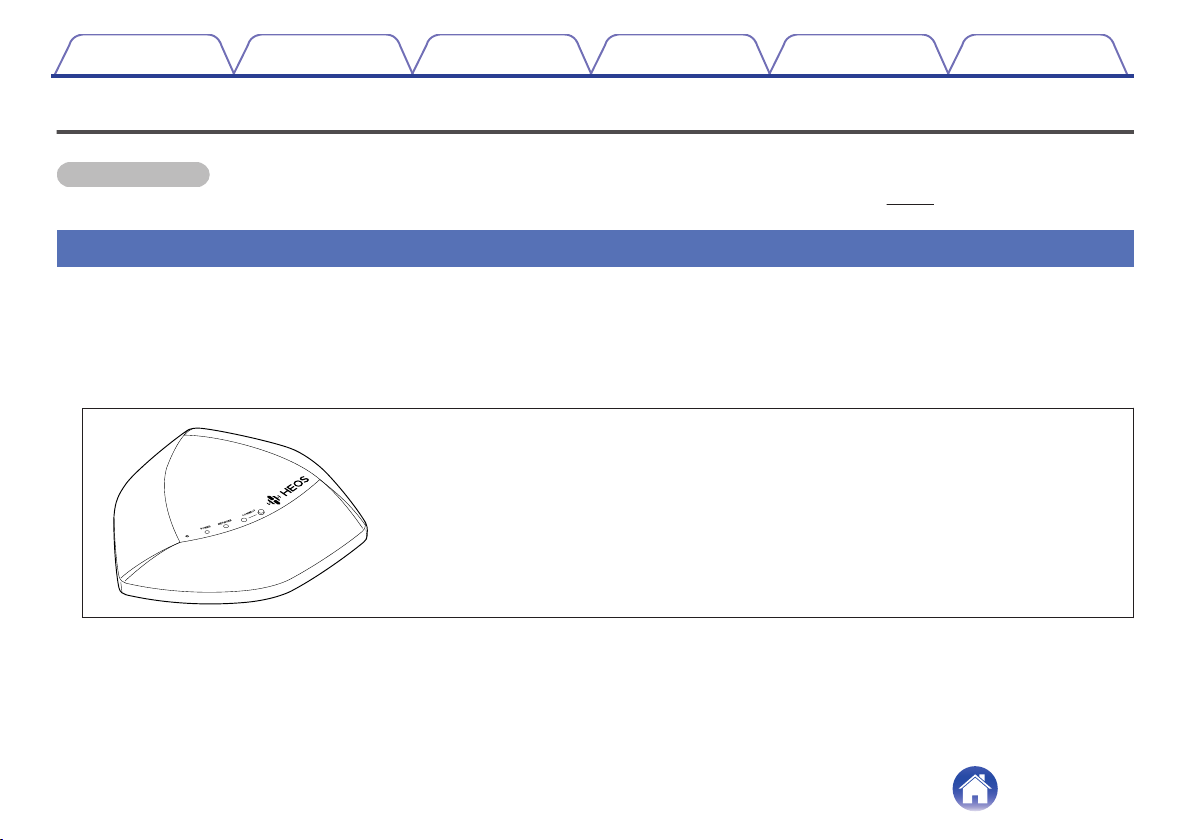
Содержание
Настройка Использование
Устранение неполадок
Индикатор состояния
Приложение
ВВОДНАЯ ИНФОРМАЦИЯ
ПРИМЕЧАНИЕ
Если Вы уже установили хотя бы одно устройство HEOS, перейдите к разделу “ДОБАВЛЕНИЕ УСТРОЙСТВ HEOS” ниже (v стр. 20).
Требования к системе
Перед началом установки первого устройства HEOS необходимо убедиться в понимании и выполнении некоторых основных требований.
Требования к сети
o
Беспроводной маршрутизатор - Для использования музыкальной системы HEOS необходима действующая беспроводная сеть (Wi-Fi) у
Вас дома. Если у Вас нет беспроводной сети, свяжитесь с местным продавцом Denon или компанией по розничной торговле электроникой,
которые помогут Вам в приобретении и установке оборудования для беспроводной сети у Вас дома.
Если Вам понадобится настроить новую беспроводную сеть или расширить диапазон
существующей сети, в качестве аксессуара доступен расширитель беспроводного
диапазона HEOS Extend (продается отдельно). Для получения дополнительной информации
о расширителе беспроводной сети свяжитесь с компанией Denon.
.
Высокоскоростное интернет-соединение- HEOS подключается к Интернету для воспроизведения музыки из различных популярных
музыкальных интернет-служб. В HEOS также предусмотрена система обновления программного обеспечения; обновление
осуществляется посредством домашнего интернет-соединения. Соединения DSL, а также кабельные и оптоволоконные соединения
надежны и обеспечивают максимальное удобство использования системы. При слабом интернет-соединении, например при
использовании спутникового соединения, могут возникать перебои в работе.
6
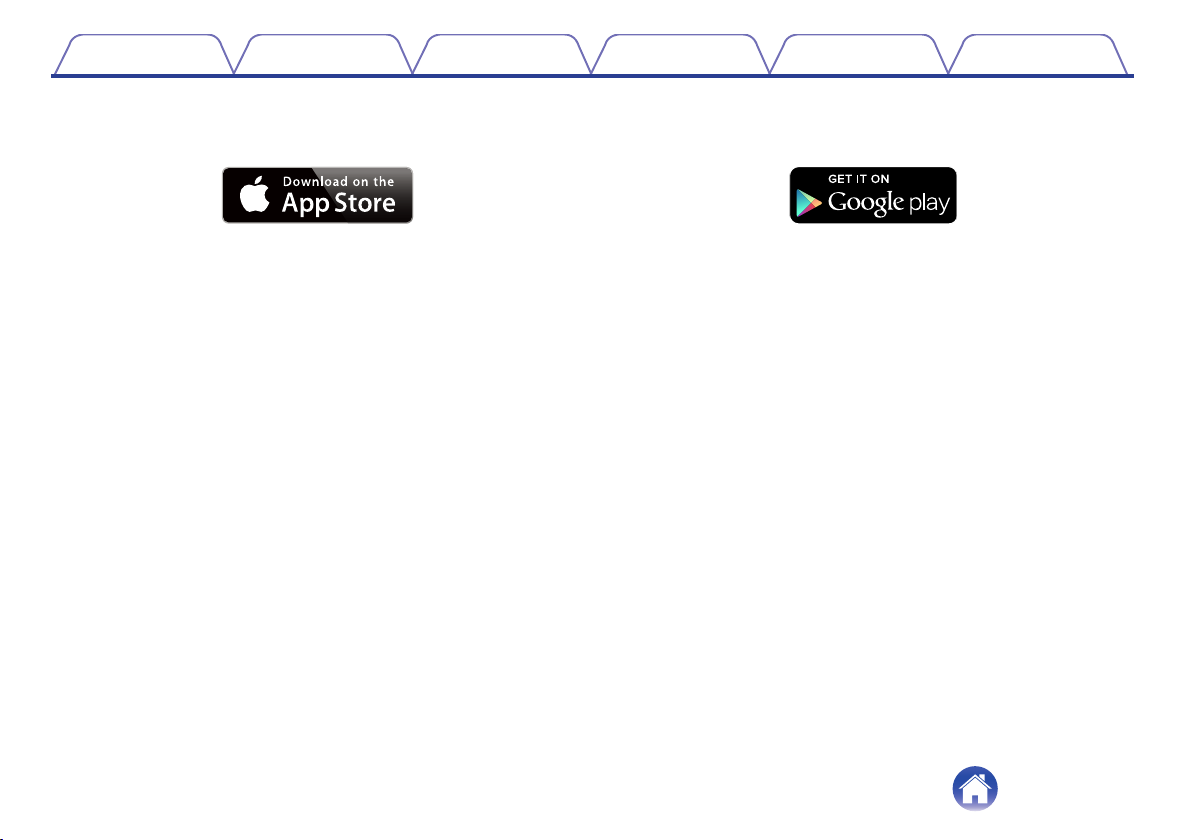
Содержание Настройка Использование
Требования к системе управления
o
Устранение неполадок
Индикатор состояния
Приложение
Беспроводной многокомнатной акустической системой HEOS можно управлять с помощью бесплатного приложения HEOS, установив его
на любом мобильном устройстве на базе iOS или Android, соответствующем следующим минимальным требованиям:
.
Минимальные требования к iOS
iOS 7.0 или более поздней версии
0
0
iPhone® 4 или более поздней версии
0
iPad® 2 или более поздней версии
0
iPod touch® (5-го поколения) или более поздней
версии
.
Минимальные требования к Android
ОС Android 2.3 или более поздней версии
0
Все разрешения
0
7
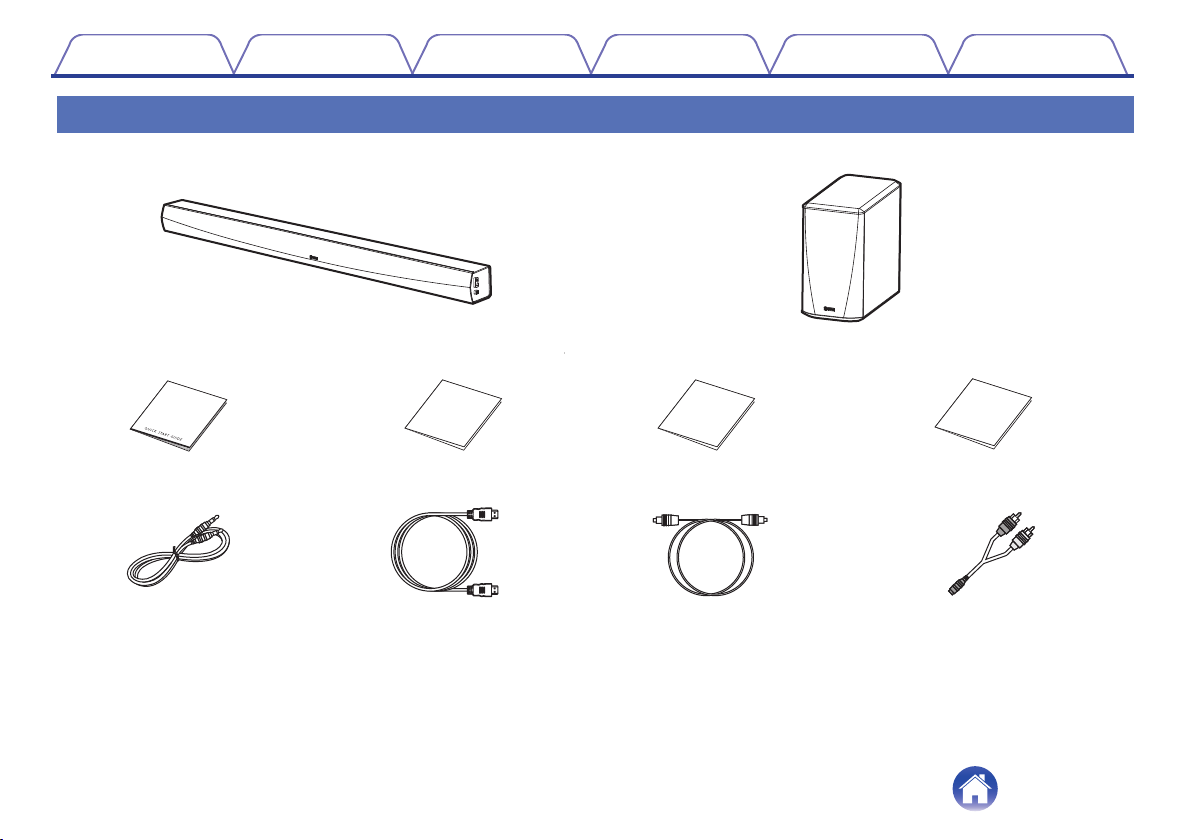
Саундбар HEOS HomeCinema
(Саундбар)
Сабвуфер HEOS HomeCinema
(Сабвуфер)
Краткое руководство
пользователя
Гарантия
(Только североамериканская модель)
Расширенный план защиты
(Только североамериканская модель)
Аудиокабель/кабель настройки
Кабель HDMI
Цифровой оптический кабель
Переходник для 3.5мм RCA кабеля
Сертификаты безопасности
Содержание
Настройка Использование
Устранение неполадок
Сведения о HEOS HomeCinema
Распакуйте динамик и убедитесь, что следующие позиции входят в комплект:
Индикатор состояния
Приложение
.
8
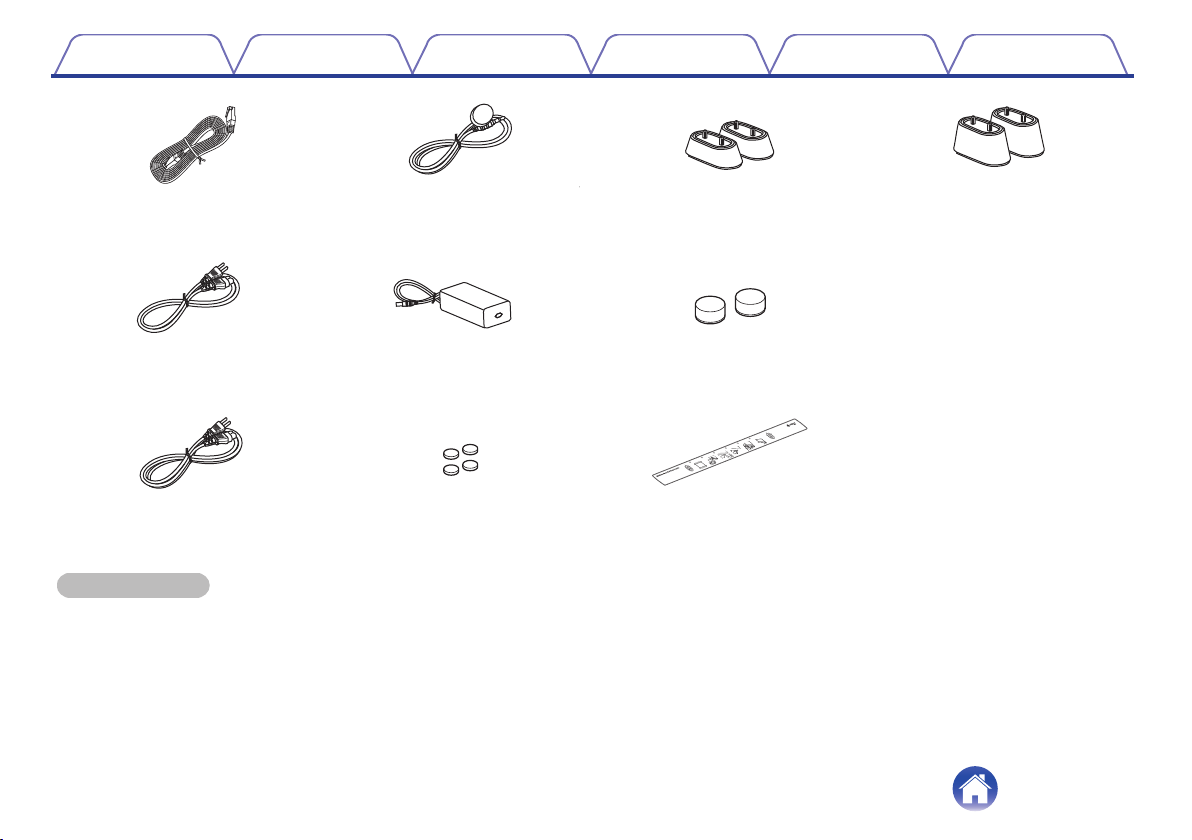
Кабель Ethernet Инфра-красный датчик
Низкие ножки
(3/4 дюйма / 19 мм)
Высокие ножки
(1 1/4 дюйма / 31 мм)
Шнур питания для
Саундбар(3,28 фута / 1,0 м)
Адаптер переменного тока
для Саундбар
Противоскользящая липкая
подкладка под Саундбар
Шнур питания для
Сабвуфер(6,56 фута / 2,0 м)
Противоскользящая липкая
подкладка под Сабвуфер
Шаблон для крепления к стене
Содержание Настройка Использование
Устранение неполадок
Индикатор состояния
Приложение
.
ПРИМЕЧАНИЕ
Используйте только источник и шнур питания, которые поставляются с устройством.
0
9
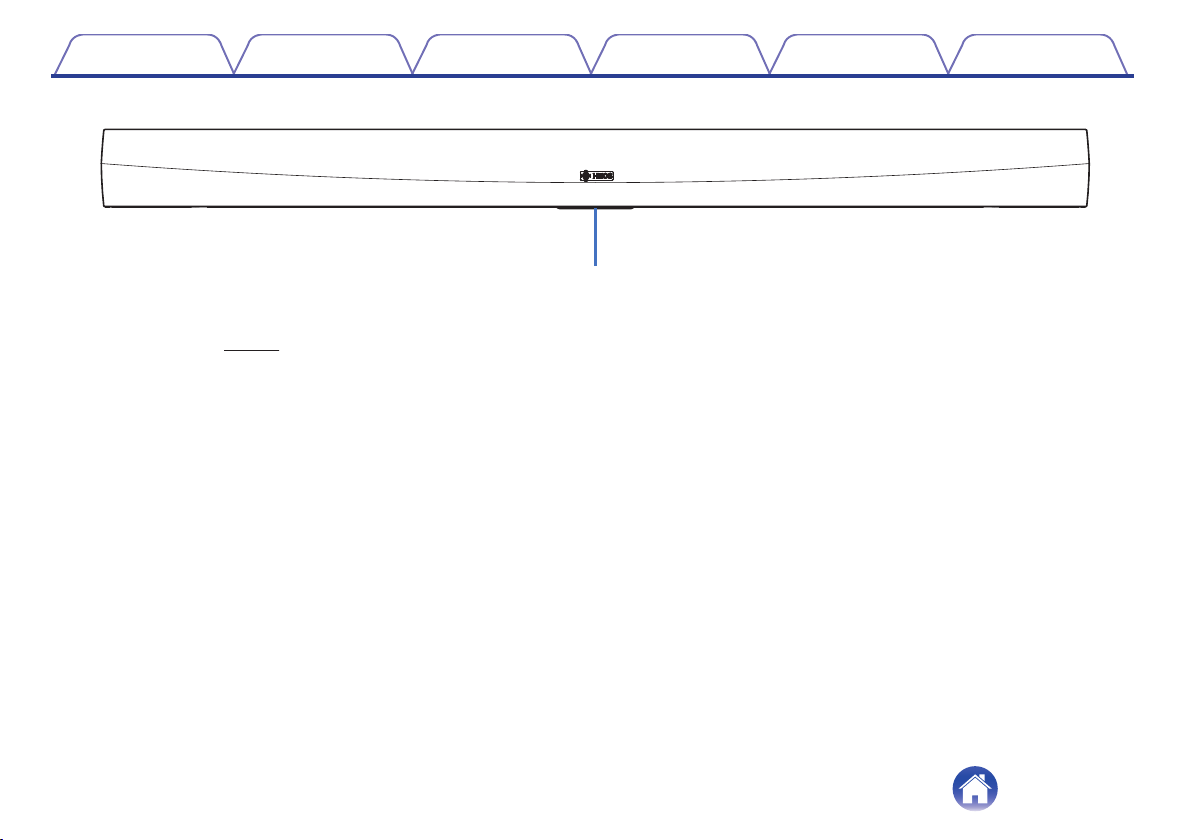
q
Содержание Настройка Использование
Передняя панель саундбара
o
.
Индикатор состояния
A
Для получения информации о значении цвета и состояния индикатора см. “Таблица индикаторов состояния”“Таблица индикаторов
состояния” (v стр. 59).
Устранение неполадок
Индикатор состояния
Приложение
10
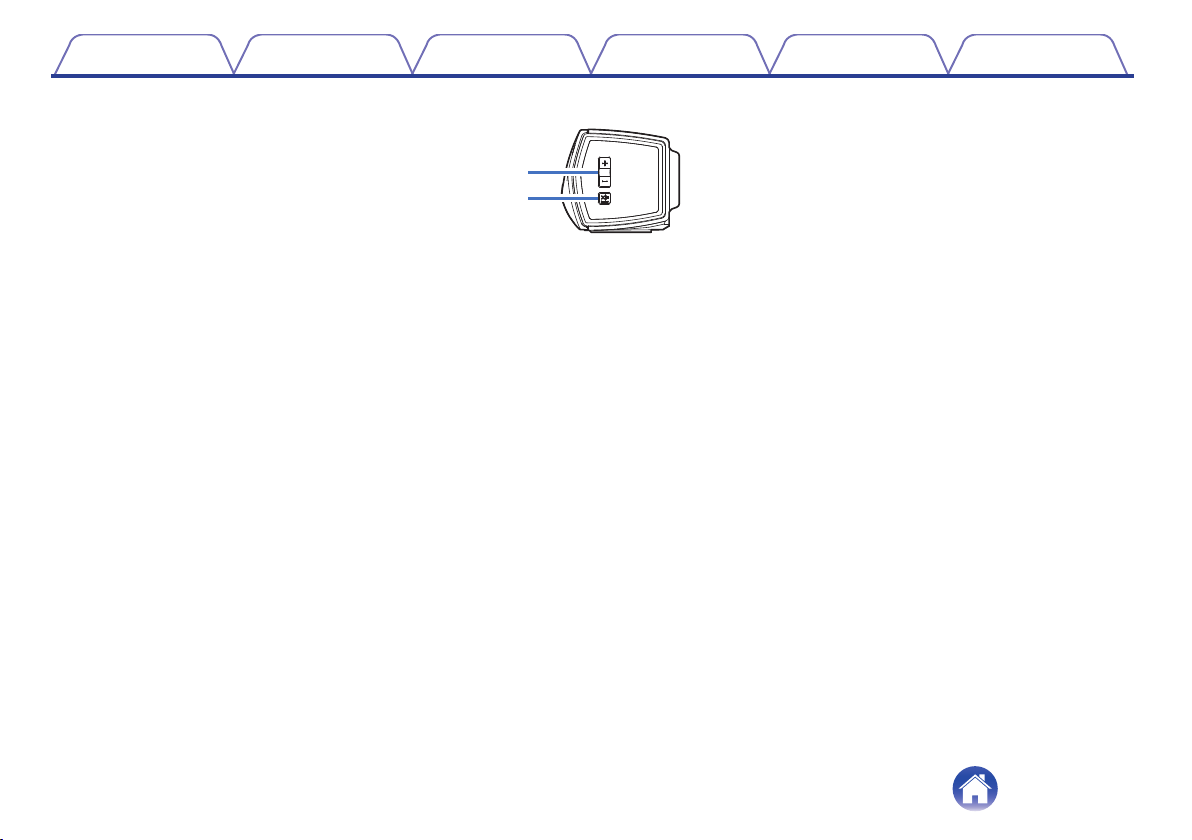
q
w
Содержание Настройка Использование
Управление саундбаром
o
Кнопки увеличения/уменьшения громкости (+, –)
A
Служит для регулировки уровня громкости устройства HEOS.
Кнопка отключения звука (:)
B
Служит для включения или отключения звука устройства HEOS.
Устранение неполадок
.
Индикатор состояния
Приложение
11
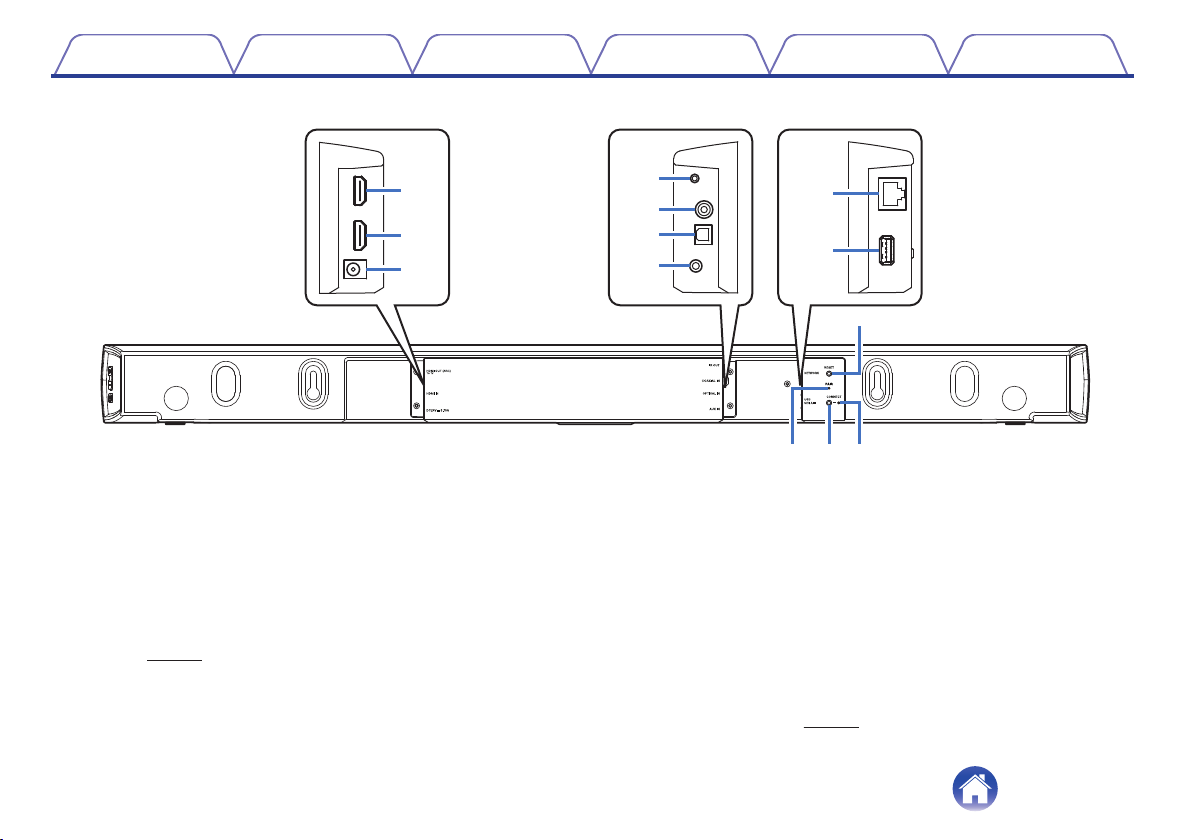
Q
3
Q0
Q1Q
2
e
w
q
i
o
u
y
t
r
Содержание Настройка Использование
Задняя панель
o
.
HDMI OUT to TV (ARC)
A
Служит для подключения к телевизору с помощью кабеля
HDMI. (Совместим с функцией ARC)
HDMI IN
B
Служит для подключения к оборудованию HDMI с помощью
кабеля HDMI.
Входная мощность (DC24V 3.75A)
C
Служит для подключения внешнего источника питания
стр. 18)).
( (v
IR OUT
D
Служит для подключения прилагаемого ИК-бластера.
Устранение неполадок
COAXIAL IN
E
Служит для подключения к коаксиальному цифровому
аудиоразъему телевизора.
OPTICAL IN
F
Служит для подключения к оптическому цифровому выходу
телевизора.
AUX IN
G
H
Служит для подключения к аудиовыходу на задней панели
телевизора.
Сетевой разъем (NETWORK)
Служит для подключения данного устройства к проводной
сети Ethernet ( (v
Индикатор состояния
стр. 20)).
Приложение
12
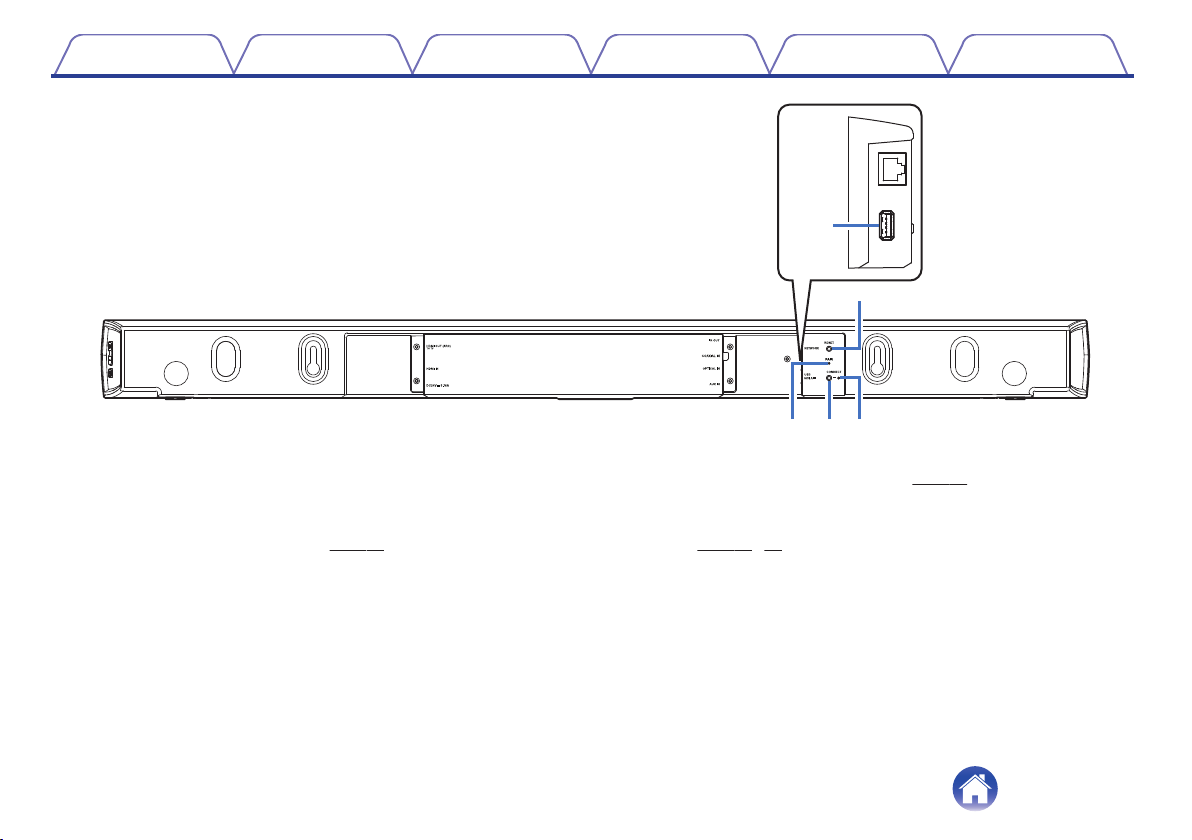
Q
3
Q0
Q1Q
2
o
Содержание Настройка Использование
.
Вход USB (USB 5V/1A)
I
Служит для подключения устройств хранения USB.
Кнопка Сброс (RESET)
J
Служит для сброса различных настроек до заводских
значений по умолчанию ( (v стр. 56)).
Кнопка сопряжения (PAIR)
K
Служит для повторного сопряжения с сабвуфером.
(предварительное сопряжение выполнено на заводе)
Устранение неполадок
Кнопка Подключить (CONNECT)
L
Служит для настройки Wi-Fi (v
Индикатор состояния подключения
M
Служит для отображения состояния данного устройства
(v
стр. 56, 59).
Индикатор состояния
стр. 56).
Приложение
13
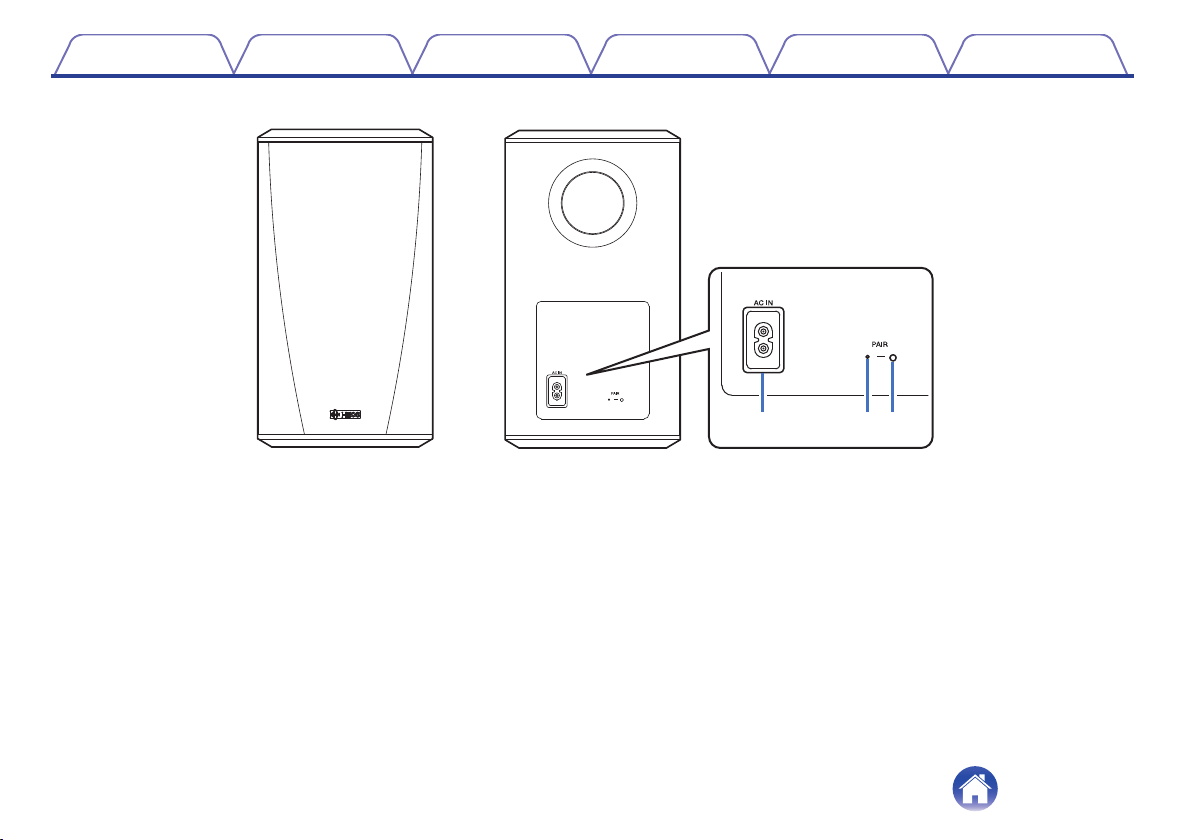
ewq
Содержание
Сабвуфер
o
Входная мощность (AC IN)
A
Служит для подключения внешнего источника питания.
Индикатор состояния
B
Кнопка сопряжения (PAIR)
C
Служит для повторного сопряжения с саундбаром. (Предварительное сопряжение выполнено на заводе)
Настройка Использование
.
Устранение неполадок
Индикатор состояния
Приложение
14
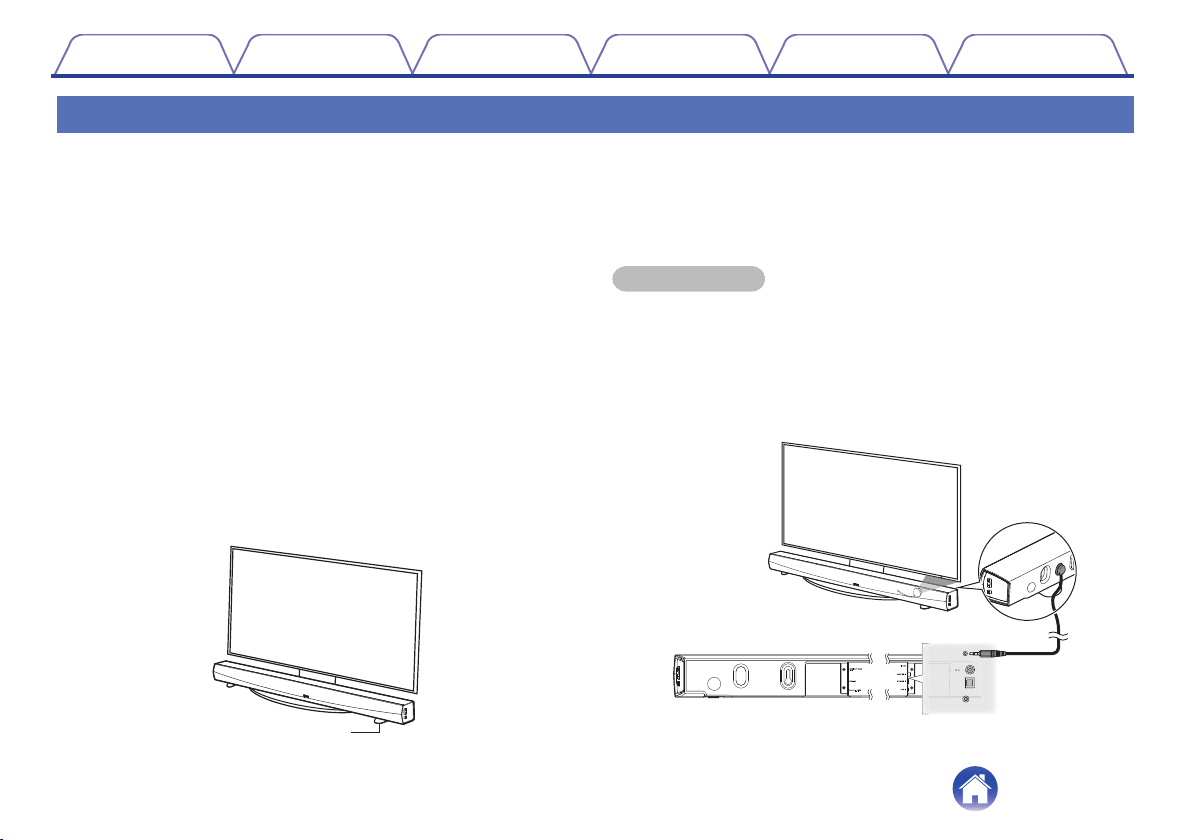
Ножки
IR OUT
AUX IN
COAXIAL IN
OPTICAL IN
Содержание
Настройка Использование
Устранение неполадок
Индикатор состояния
Приложение
Размещение динамиков
Чтобы наслаждаться прекрасным окружающим звучанием, вы можете разместить динамик HEOS в любом месте. При определении места для
размещения динамика следуйте простым инструкциям:
Динамик должен располагаться в диапазоне действия беспроводной сети.
0
Расположите динамик вдоль периметра помещения, где предполагается осуществлять прослушивание, по возможности на уровне уха.
0
Динамик HEOS не является водонепроницаемым. Не располагайте его возле источника воды и не оставляйте на улице под дождем или
0
снегом.
Размещение устройства HEOS HomeCinema
o
Саундбар устройства HEOS HomeCinema должен располагаться
как можно ближе к экрану телевизора. Его необходимо
выровнять по левому и правому краю относительно центра
экрана и разместить на расстоянии не более нескольких дюймов
над или под экраном. Обычно его располагают под экраном.
Иногда такое расположение оказывается затруднительным изза подставки телевизора, которая мешает это сделать. С
устройством HEOS HomeCinema поставляются два комплекта
ножек высотой 19 мм и 31 мм, с помощью которых можно
приподнять саундбар над полкой для придания установке
большей устойчивости и привлекательности при использовании
телевизора такого типа.
ПРИМЕЧАНИЕ
В зависимости от модели телевизора или места установки приемник пульта
0
дистанционного управления на телевизоре может оказаться скрыт
саундбаром, и тогда не удастся использовать пульт дистанционного
управления, так как его сигналы не будут доходить до телевизора. В этом
случае подключите прилагаемый ИК-бластер. Прикрепите наконечник ИКбластера вблизи приемника сигнала пульта дистанционного управления
телевизора и убедитесь, что пульт дистанционного управления можно
использовать для управления телевизором.
.
.
15
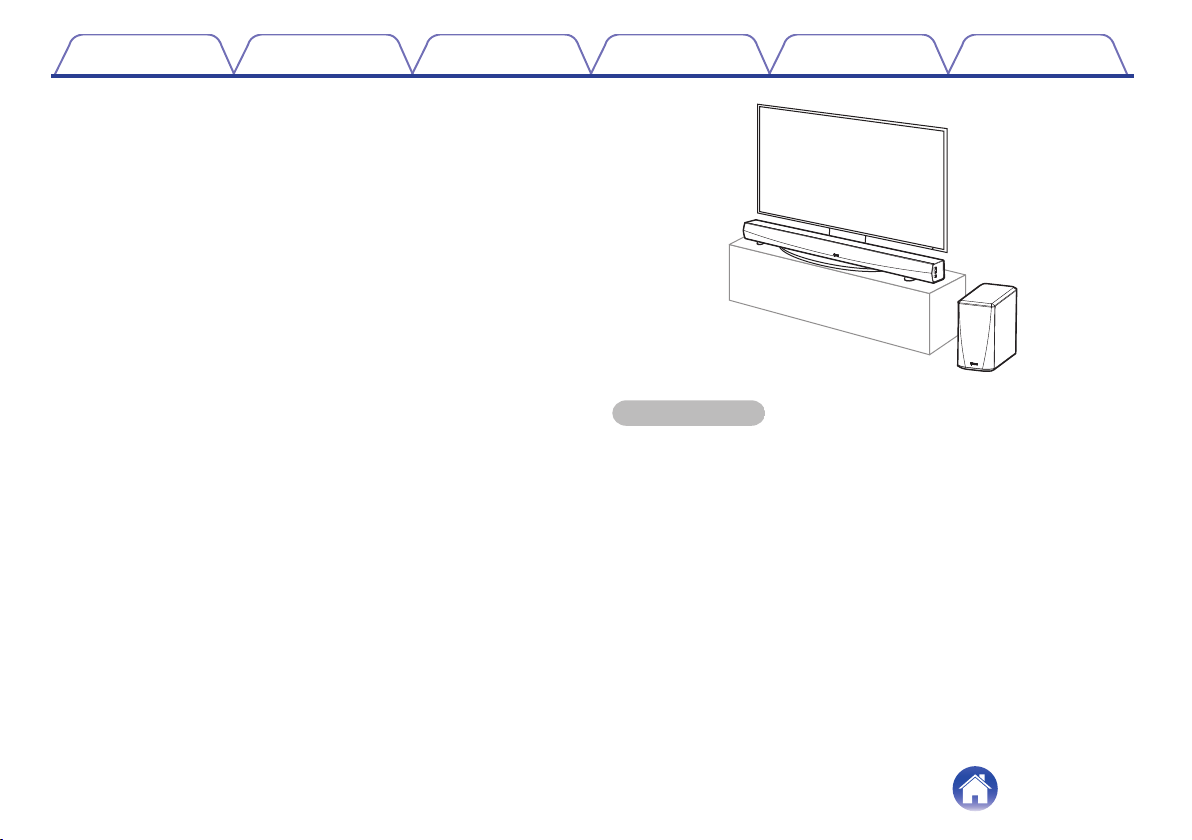
Содержание Настройка Использование
Кроме того, можно расположить саундбар HEOS HomeCinema на
полке или в нише над экраном или под ним. Его необходимо
выровнять относительно центра экрана и разместить на расстоянии
не более нескольких дюймов над или под экраном. Наилучшее
качество звучания системы обычно достигается, если передняя
панель саундбара установлена вблизи или вровень с передним
краем ниши или полки, на которой он установлен. Это позволяет
устранить нежелательные отражения звука.
Расположите беспроводной сабвуфер в любой точке комнаты. Для
получения наилучшего звучания расположите сабвуфер около стены
или в углу в пределах 6 метров от саундбара на той же стороне
комнаты, на которой установлен саундбар. Диапазон действия
сабвуфера составляет 8 метров. Беспроводной сабвуфер можно
установить в вертикальном или горизонтальном положении.
Приклейте нескользящие накладки к сабвуферу.
Устранение неполадок
Индикатор состояния
.
Приложение
ПРИМЕЧАНИЕ
Не устанавливайте сабвуфер в местах, в которых занавески или мебель
0
будут блокировать звук. Не загораживайте отверстие в задней части
корпуса сабвуфера.
16
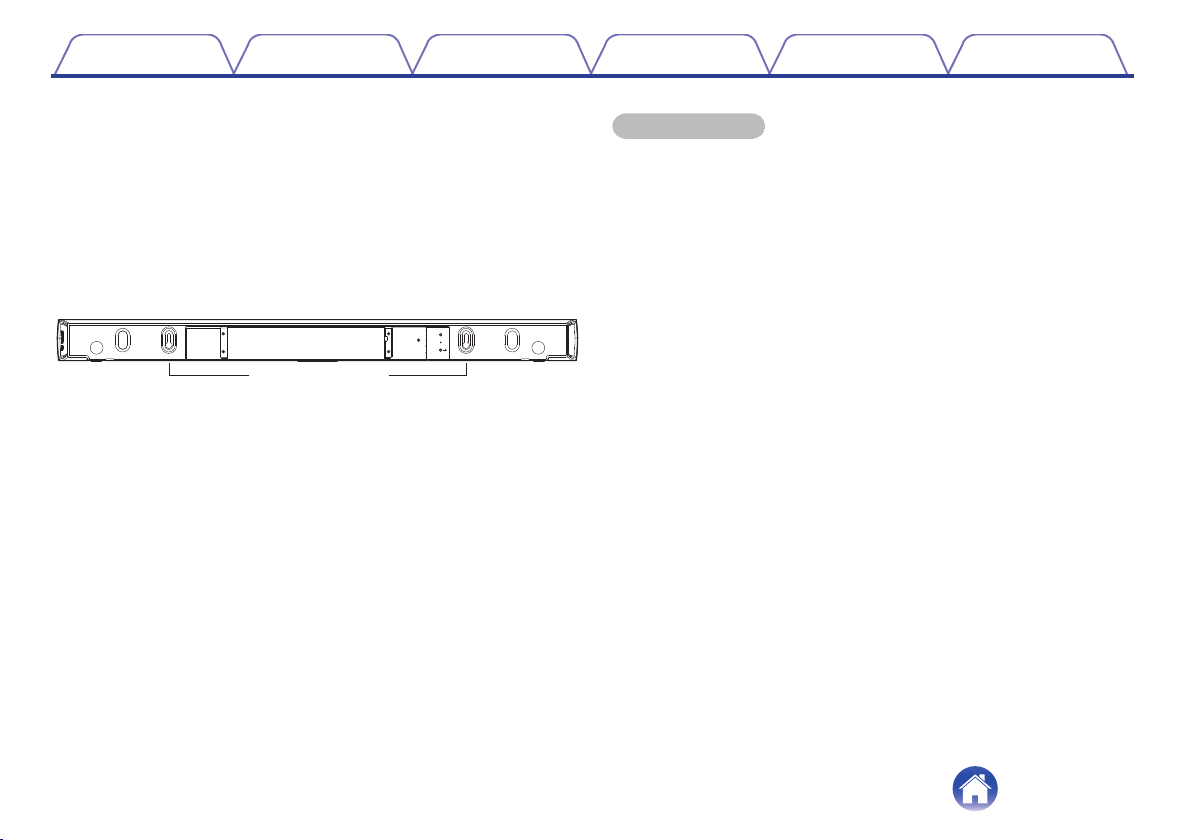
Отверстия для крепления на стену
Содержание
Установка на стене
o
Настройка Использование
Саундбар HEOS HomeCinema можно установить на стене с
помощью имеющихся монтажных шпоночных отверстий.
Монтажный шаблон находится в коробке с устройством. С
помощью уровня разместите и приклейте липкой лентой шаблон
к стене в требуемом месте. Установите крепеж* по шаблону и
уберите монтажный шаблон со стены. Перед установкой
саундбара на стену подключите аудиокабели и кабель питания.
Обратитесь к лицу, осведомленному о типе стен в вашем помещении,
z
чтобы подобрать подходящий крепеж для установки динамика.
.
Устранение неполадок
Индикатор состояния
Приложение
ПРИМЕЧАНИЕ
В целях обеспечения безопасности для выполнения монтажных работ по
0
установке устройства на стену привлеките специалиста.
В целях обеспечения безопасности при использовании устройства не
0
ставьте и не подвешивайте на устройство посторонние предметы.
Прикрепите соединительные кабели к стене, чтобы не потянуть за них или
0
не споткнуться о них, в результате чего устройство может упасть. После
выполнения монтажных работ убедитесь, что устройство установлено
безопасно. Рекомендуется установка фиксирующей проволоки (не входит в
комплект) в отверстие фиксирующей проволоки в нижней стороне
саундбара в целях предотвращения травм пользователя и прочих лиц, а
также повреждений имущества в случае падения саундбара по каким-либо
причинам.
Кроме того, необходимо периодически проверять безопасность устройства
0
и наличие риска падения устройства.
Компания Denon не несет ответственности за ущерб, травмы и поломки в
0
результате выбора неправильного места или способа установки.
17
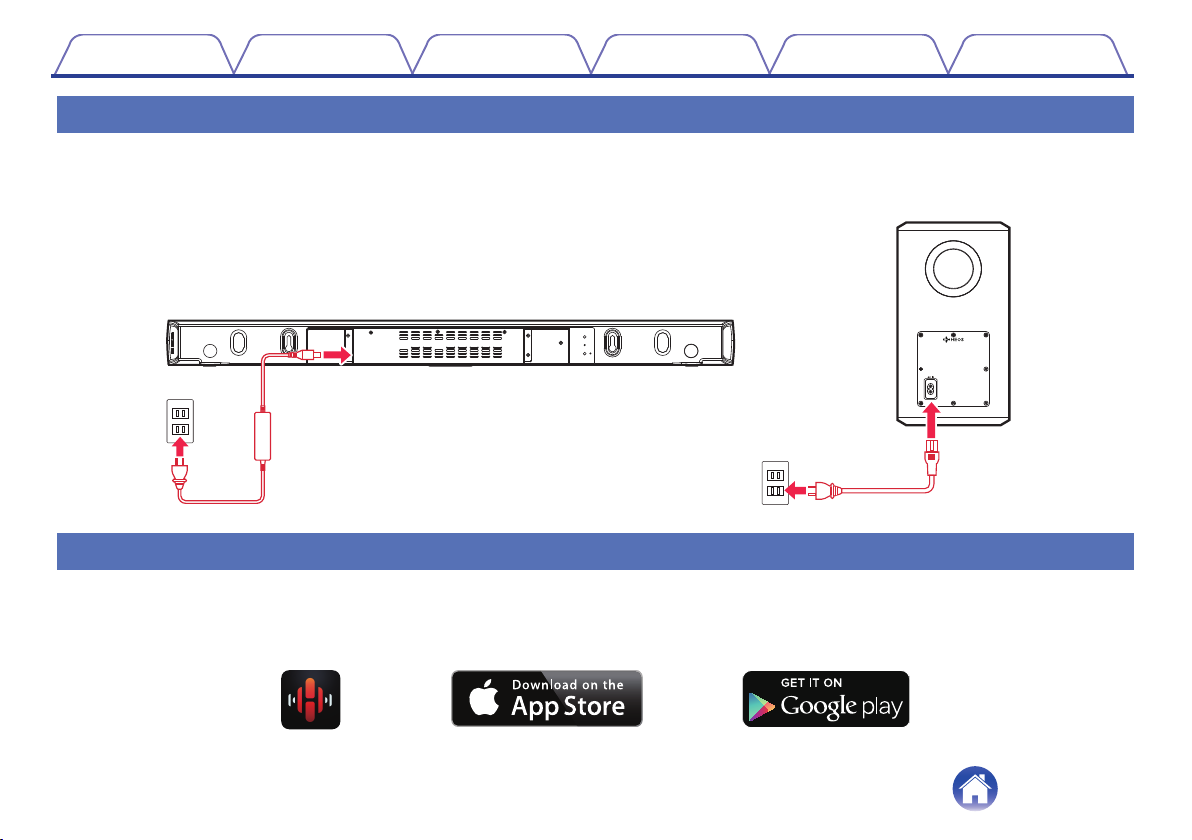
Саундбар
Сабвуфер
Содержание
Настройка Использование
Устранение неполадок
Индикатор состояния
Приложение
Подключение питания динамика
Подсоедините входящий в комплект шнур питания к задней части динамика и вставьте вилку в розетку. В динамике предусмотрено
автоматическое переключение напряжения в диапазоне 100-240 В.
.
Получение приложения HEOS
Приложение HEOS является главным инструментом для использования системы HEOS. С помощью Вашего мобильного устройства и
приложения HEOS можно настраивать, просматривать, изучать и управлять Вашей системой HEOS прямо из Вашей ладони из любой точки
дома.
Загрузите приложение HEOS для iOS или Android, набрав “HEOS by Denon” в строке поиска магазинов App StoreSM или Google Play™.
.
18
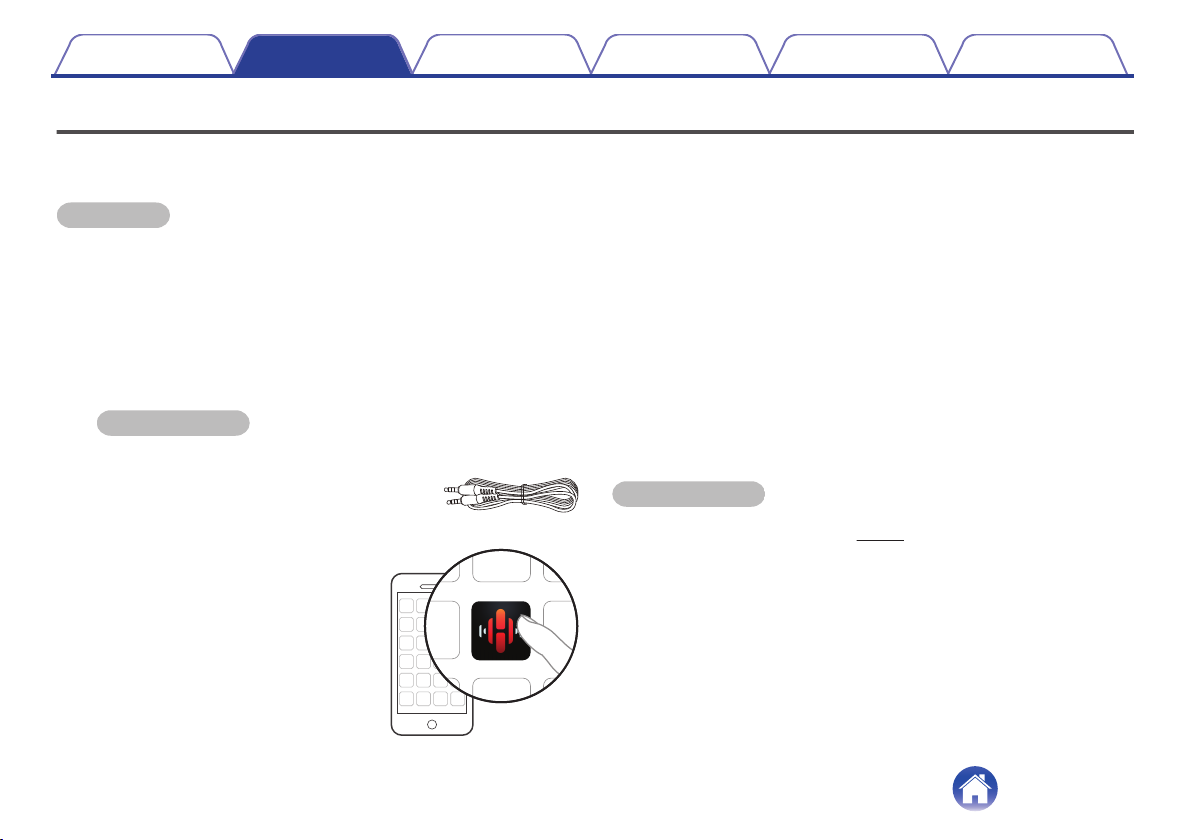
Содержание Настройка Использование
Настройка
Устранение неполадок
Индикатор состояния
Приложение
НАСТРОЙКА ПЕРВОГО УСТРОЙСТВА HEOS HOMECINEMA
После размещения устройства HEOS HomeCinema в помещении, предназначенном для прослушивания, и загрузки приложения HEOS можно
начинать настройку устройства HEOS HomeCinema для воспроизведения музыки. Процесс настройки включает в себя несколько простых
шагов для подключения динамика к существующей домашней сети:
Внимание
При подключении устройства HEOS HomeCinema к беспроводной сети кабель Ethernet подключать НЕ нужно. При подключении динамика к
проводной сети следует использовать кабель Ethernet, чтобы подключить динамик к сети или маршрутизатору.
Убедитесь, что ваше мобильное устройство
1
подключено к беспроводной сети (к той же сети, к
которой необходимо подключить динамики). Это
можно проверить в разделе Wi-Fi в меню настроек
устройства iOS или Android.
ПРИМЕЧАНИЕ
Если ваша беспроводная сеть защищена, убедитесь, что вы знаете
пароль для подключения.
Убедитесь, что аудиокабель/кабель
2
настройки, входящий в комплект,
находится под рукой.
На мобильном устройстве
3
запустите приложение HEOS.
Коснитесь кнопки “Установить сейчас” в верхней
4
части экрана.
Для добавления устройства HEOS HomeCinema в
5
беспроводную сеть и выбора входа на устройстве
HEOS HomeCinema следуйте инструкциям.
(Настройки Wi-Fi из вашего мобильного устройства
будут скопированы в устройство HEOS
HomeCinema через аудиокабель.)
ПРИМЕЧАНИЕ
При возникновении проблем с подключением устройства HEOS перейдите в
раздел “Устранение неполадок” (v стр. 52).
19
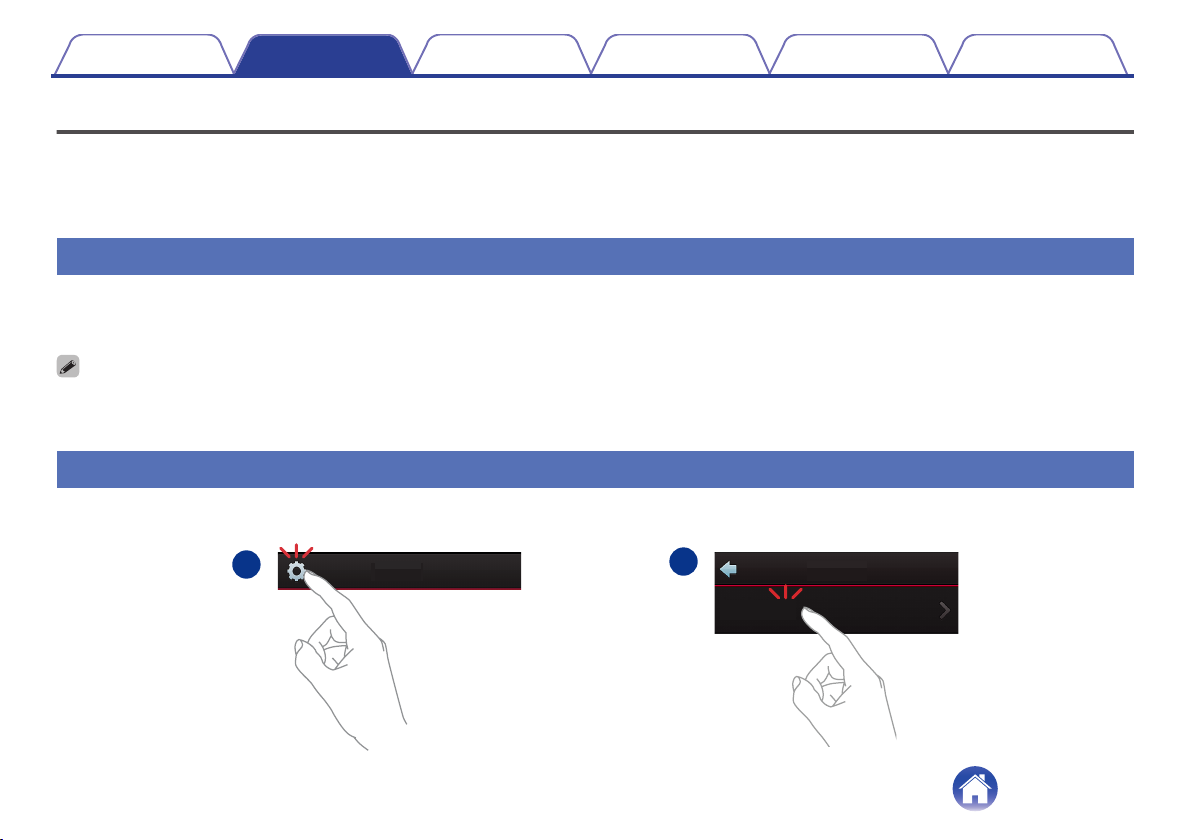
1
2
Music
Добавить устройство
Параметры
Музыка
Содержание
Настройка Использование
Устранение неполадок
Индикатор состояния
Приложение
ДОБАВЛЕНИЕ УСТРОЙСТВ HEOS
Беспроводная многокомнатная акустическая система HEOS представляет собой систему с полноценным многокомнатным звучанием, которая
автоматически синхронизирует воспроизведение звука между несколькими устройствами HEOS таким образом, что звук, воспроизводимый в
разных помещениях, идеально синхронизируется и дарит непревзойденные впечатления от прослушивания! К системе HEOS можно легко
добавить до 32 устройств.
Добавление проводных динамиков
Просто подключите устройства HEOS к домашней сети с помощью кабеля Ethernet, и устройство HEOS появится в приложении HEOS в
качестве нового помещения на экране Помещения.
Для вашего удобства вы можете присвоить устройству HEOS имя, чтобы указать, в каком помещении вы установили его.
Используйте только защищенный кабель STP или кабель ScTP LAN; данные кабели можно приобрести в любом магазине электроники (рекомендуется
0
выбирать кабель категории 5 или выше).
Не подключайте сетевой разъем непосредственно к порту ЛВС или разъему Ethernet на компьютере.
0
Добавление беспроводных устройств HEOS
К системе HEOS можно добавлять дополнительные беспроводные устройства HEOS, выбрав “Добавить устройство” в меню параметров
приложений HEOS и следуя инструкциям:
.
20
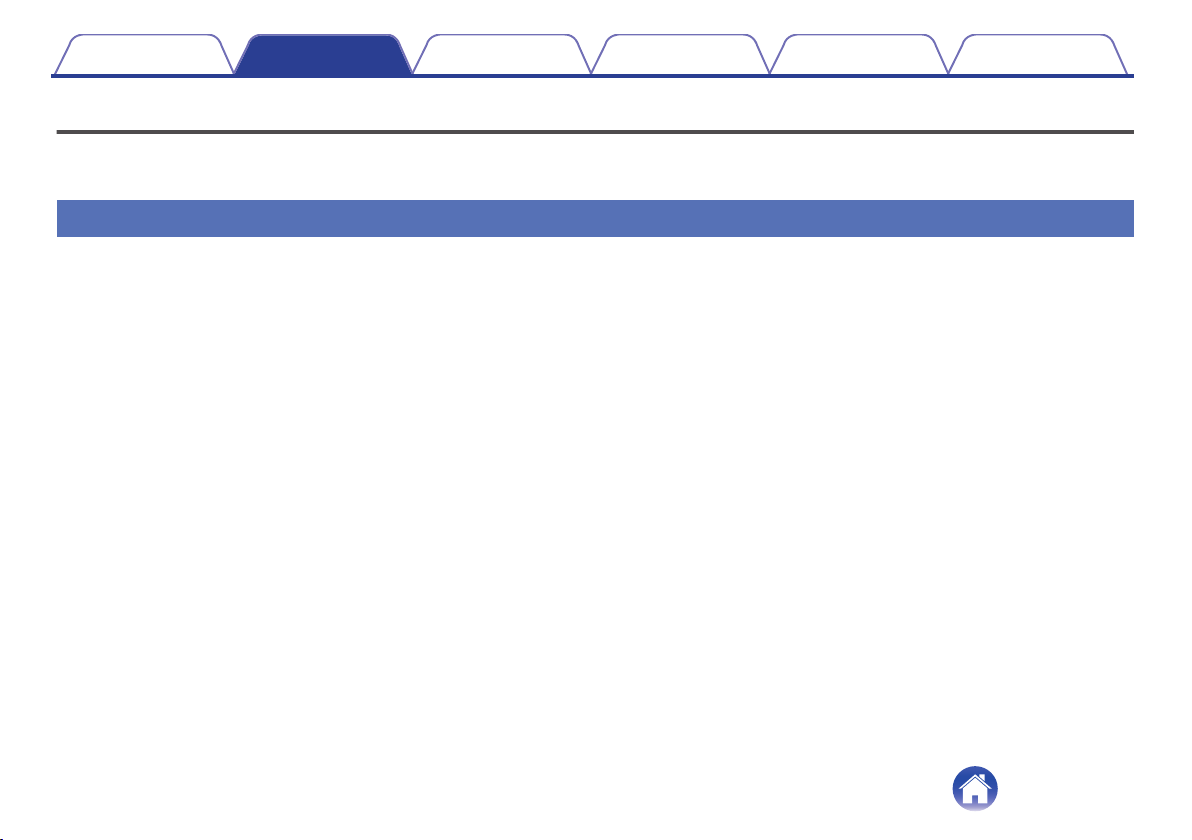
Содержание Настройка Использование
Устранение неполадок
Индикатор состояния
Приложение
ИСПОЛЬЗОВАНИЕ HEOS HOMECINEMA ДЛЯ ТЕЛЕВИЗОРА
Как только устройство HEOS HomeCinema будет подключено к телевизору и приложение HEOS установлено на вашем мобильном устройстве,
можно приступить к прослушиванию звука телевизора.
Подключение к телевизору
Подключение HDMI
o
Можно воспроизводить звук и видео в высоком качестве,
подсоединив это устройство к телевизору или другому
устройству, например рекордеру дисков Blu-ray или игровой
приставке, с помощью кабеля HDMI для передачи цифровых
видеосигналов высокого разрешения и аудиосигналов с диска
Blu-ray.
Функция ARC (Audio return channel)
0
Звук телевизора можно воспроизводить на данном устройстве,
подсоединив данное устройство к телевизору с помощью
кабеля HDMI (*1).
Телевизор также должен поддерживать функцию ARC.
z1
Функция управления HDMI
0
Можно выключать питание, изменять источник входного
сигнала и регулировать громкость данного устройства с
помощью пульта дистанционного управления телевизора (*2).
Телевизор также должен поддерживать функцию управления HDMI.
z2
Эту функцию, возможно, не удастся использовать из-за подключенных
устройств или используемых настроек.
Настройка функции управления HDMI
o
При использовании подключения к телевизору, аналогичного 1)
или 2), включите функцию управления HDMI на телевизоре.
Если телевизор поддерживает функцию ARC, включите функцию
ARC на телевизоре.
(Для получения подробной информации см. руководство
пользователя телевизора.)
21
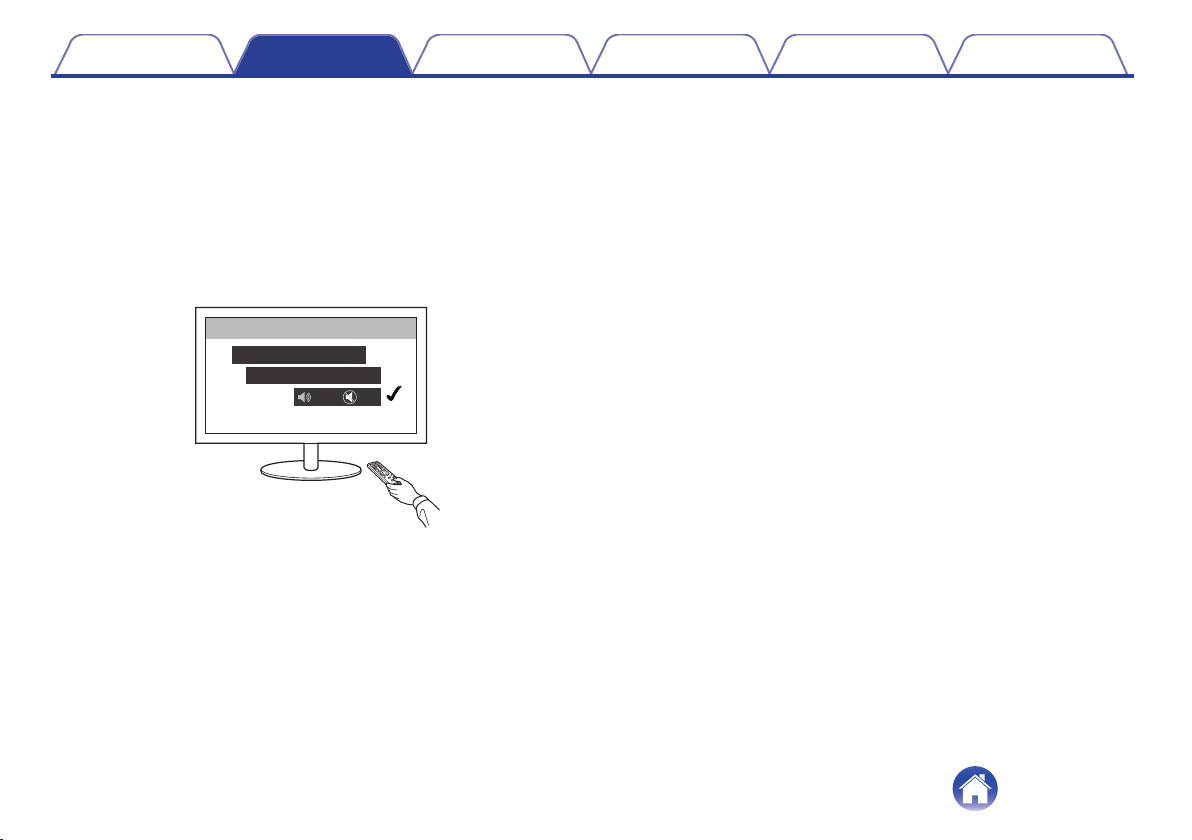
Setup
Audio
TV Speaker
On Off
Содержание
Отключение динамиков телевизора
o
Настройка Использование
При использовании подключения к телевизору, аналогичного 3) –
5), выключите встроенные динамики телевизора при
использовании устройства HEOS HomeCinema. Как правило, это
можно сделать с помощью экранного меню настройки
телевизора. Найдите дополнительное меню “Аудио” или “Звук”, а
затем пункт меню “Выкл. динамики”, “Выключить динамики”,
“Внешние динамики” или аналогичный. На некоторых
телевизорах для выключения встроенных динамиков
предусмотрен переключатель на задней панели.
.
Устранение неполадок
Индикатор состояния
Приложение
22
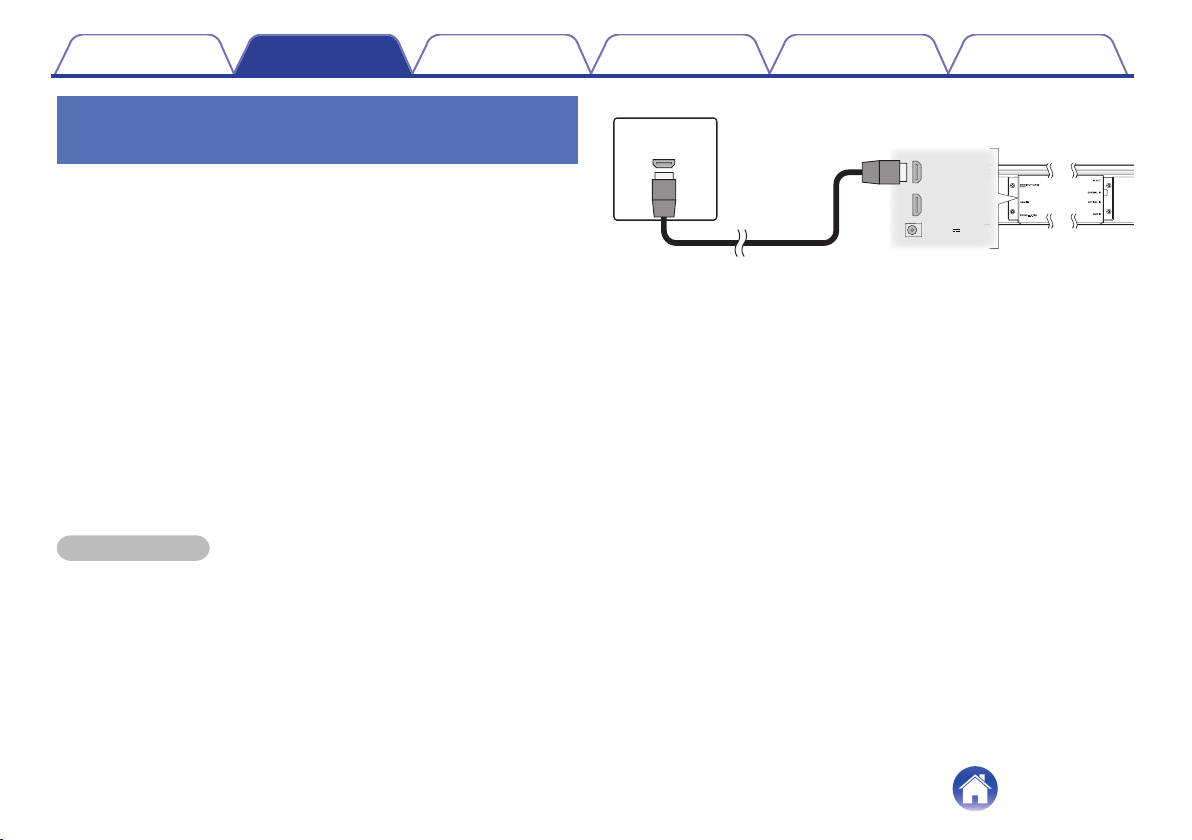
HDMI OUT (ARC)
TO TV
HDMI IN
DC24V 3.75A
HDMI INPUT
(ARC)
Задняя панель телевизора
Soundbar
Содержание Настройка Использование
1) Воспроизведение через вход
HDMI (ARC) - наилучшее качество
если телевизор оснащен разъемом HDMI с поддержкой ARC (Audio
Return Channel), подключите его к одному из входов HDMI на
звуковой панели HEOS HomeCinema. При этом будет достигнут
оптимальный звук и некоторые другие преимущества.
Подключите телевизор с помощью разъема ARC
1
(audio return channel) HDMI к выходу HDMI OUT
(ARC) на устройстве HEOS HomeCinema, используя
прилагаемый кабель HDMI.
На вкладке музыки выберите пункт “TV”.
2
Выберите имя устройства HEOS HomeCinema, к
3
которому в шаге 1 был подключен телевизор.
Звук телевизора можно воспроизводить
4
непосредственно на устройстве HEOS HomeCinema.
ПРИМЕЧАНИЕ
Телевизор также должен поддерживать функцию ARC.
0
Включите функцию управления HDMI телевизора. Для получения подробной
информации см. руководство пользователя телевизора.
Устранение неполадок
.
Индикатор состояния
Приложение
23
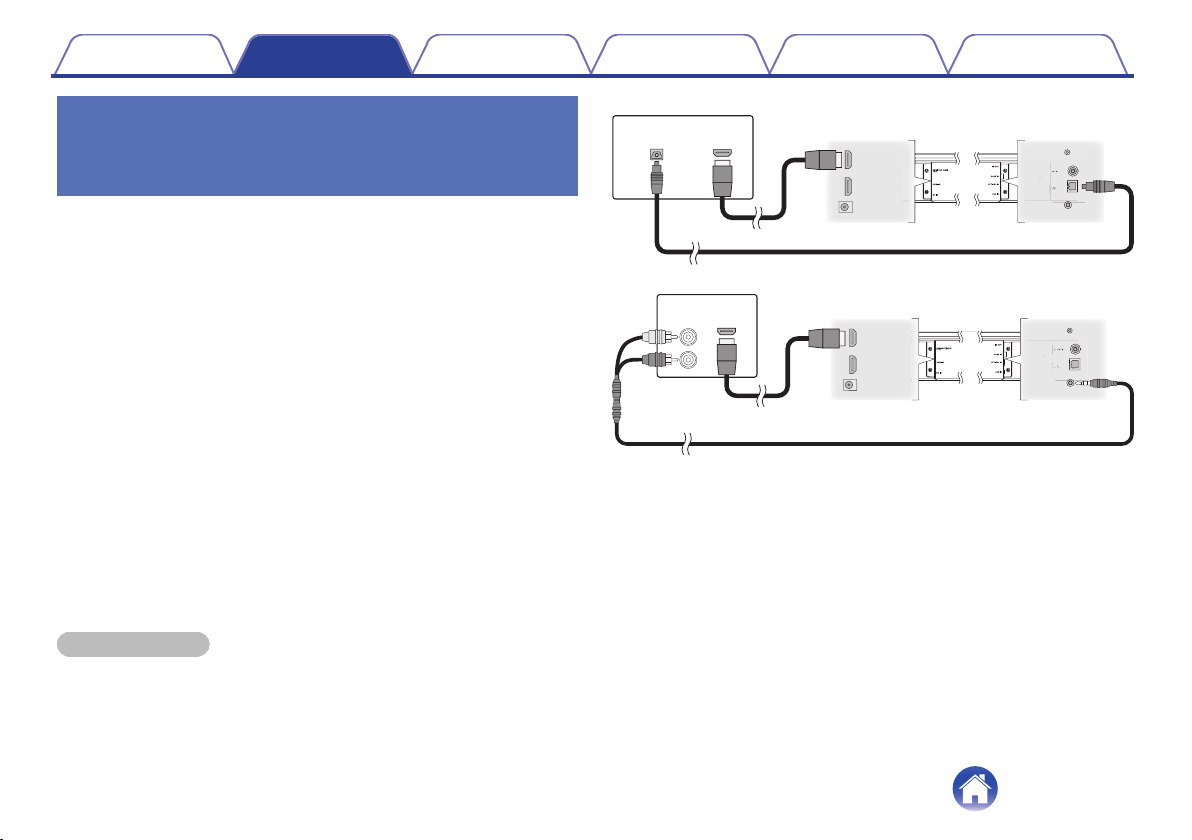
HDMI OUT (ARC)
DC IN
TO TV
HDMI IN
IR OUT
AUX IN
COAX IN
OPTICAL IN
DIGITAL AUDIO
OPTICAL OUTPUT
HDMI INPUT
Задняя панель телевизора
Soundbar
HDMI OUT (ARC)
DC IN
TO TV
HDMI IN
IR OUT
AUX IN
COAX IN
OPTICAL IN
AUDIO
OUTPUT
HDMI
INPUT
Задняя панель телевизора
Soundbar
Содержание
Настройка Использование
2) Воспроизведение через вход
HDMI (без ARC) - очень хорошее
качество
телевизор без поддержки функции ARC (Audio Return Channel)
можно подключить с помощью кабеля HDMI и аудиокабеля.
Подключите телевизор с помощью разъема HDMI к
1
выходу HDMI OUT (ARC) на устройстве HEOS
HomeCinema, используя прилагаемый кабель HDMI.
Подключите телевизор к устройству HEOS
2
HomeCinema с помощью прилагаемого цифрового
оптического кабеля, коаксиального цифрового
кабеля (не входит в комплект) или прилагаемого
стереокабеля 3,5 мм.
На вкладке музыки выберите пункт “TV”.
3
Выберите имя устройства HEOS HomeCinema, к
4
которому в шаге 1 и 2 был подключен телевизор.
Звук телевизора можно воспроизводить
5
непосредственно на устройстве HEOS HomeCinema.
Устранение неполадок
.
.
Индикатор состояния
Приложение
ПРИМЕЧАНИЕ
Звук телевизора не удастся воспроизвести с помощью данного устройства,
0
если он подключен только с помощью кабеля HDMI.
24
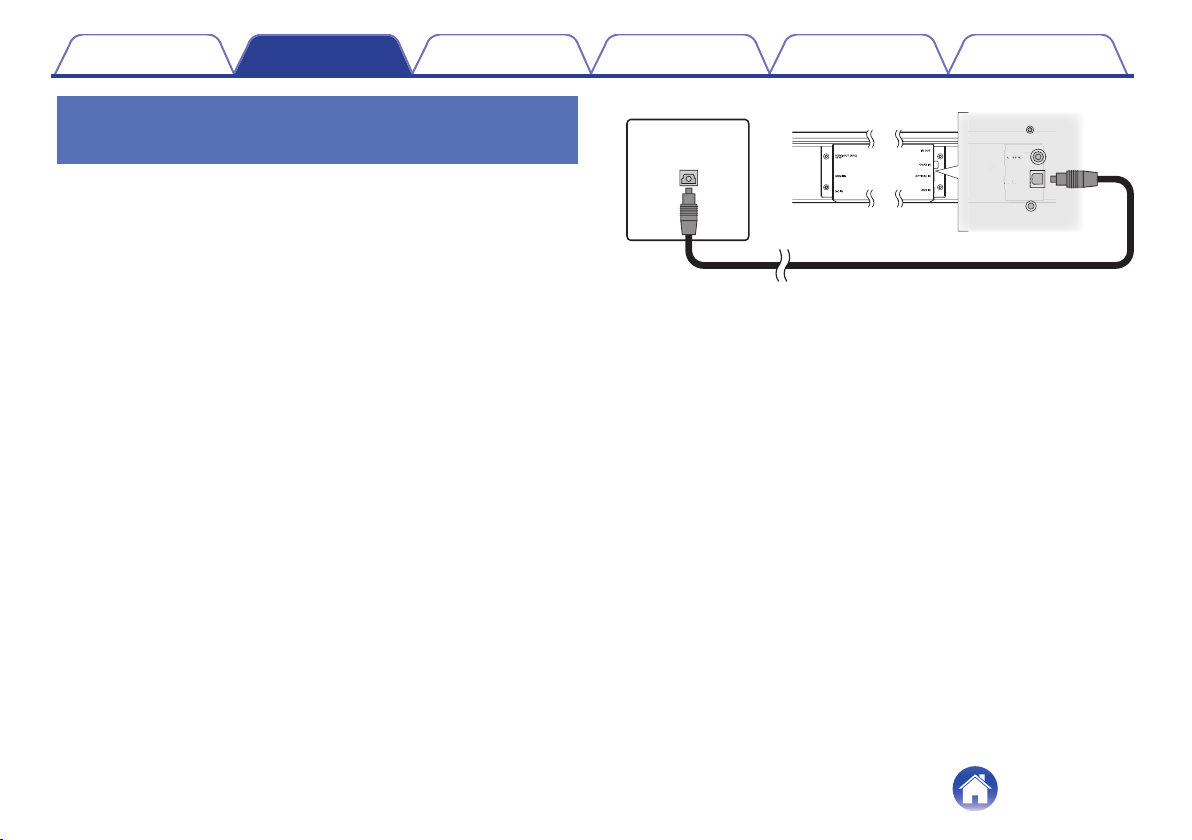
IR OUT
AUX IN
COAX IN
OPTICAL IN
DIGITAL AUDIO
OPTICAL OUTPUT
Задняя панель телевизора
Soundbar
Содержание Настройка Использование
3) Воспроизведение через цифровой
оптический вход - хорошее качество
подключение телевизора с помощью цифрового оптического кабеля
также обеспечивает отличный звук.
Подключите телевизор с помощью оптического
1
выхода к входу OPTICAL IN на устройстве HEOS
HomeCinema, используя прилагаемый цифровой
оптический кабель.
На вкладке музыки выберите пункт “TV”.
2
Выберите имя устройства HEOS HomeCinema, к
3
которому в шаге 1 был подключен телевизор.
Звук телевизора можно воспроизводить
4
непосредственно на устройстве HEOS HomeCinema.
Устранение неполадок
.
Оптический разъем имеет квадратную форму, но углы с одной
стороны “скошены”, поэтому он подсоединяется только в одном
направлении. Не прилагайте усилий при его подсоединении.
Индикатор состояния
Приложение
25
